ホームページ >コンピューターのチュートリアル >コンピュータ知識 >win11でマウスの右ボタンを設定してより多くのオプションを表示するにはどうすればよいですか?詳細
win11でマウスの右ボタンを設定してより多くのオプションを表示するにはどうすればよいですか?詳細
- PHPzオリジナル
- 2024-06-26 22:10:231392ブラウズ
Win11 マウスの右クリック メニューには 2 回目のクリックが必要ですか?解決策は 1 つ!多くの Win11 ユーザーは、マウスの右クリック メニューですべてのオプションを一度に表示できないという問題に遭遇します。この問題を解決するために、PHP エディター Apple は、この記事で詳細な操作手順を提供します。これにより、右クリック メニューを簡単に設定してすべてのオプションを一度に表示できるようになり、面倒な操作プロセスに別れを告げることができます。
win11 でマウスの右ボタンを設定してその他のオプションを表示する方法
1. キーボードの Win + R キーの組み合わせを押して [ファイル名を指定して実行] を開き、regedit コマンドを入力して、OK または Enter を押してレジストリ エディターを開きます。
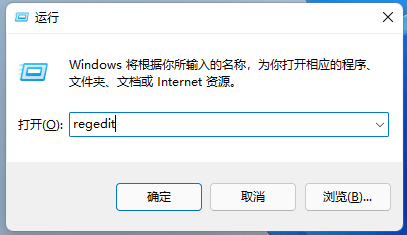
2. レジストリ エディター ウィンドウで、パス HKEY_CURRENT_USERSoftwareClassesCLSID を展開します。
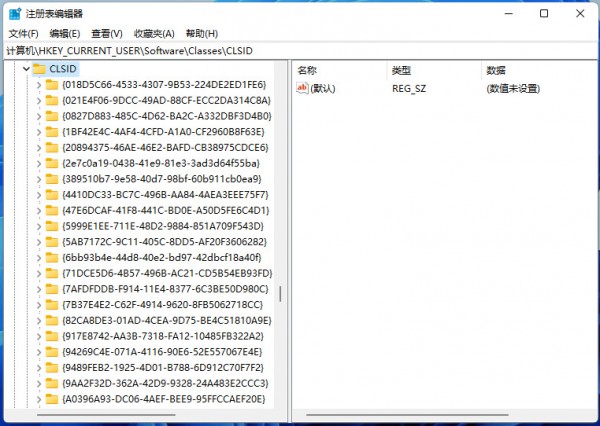
3. CLSID を左側に配置し、右側の空白スペースを右クリックし、開いたメニュー項目で {86ca1aa0-34aa-4e8b-a509-50c905bae2a2} という名前の新しい項目を選択します。
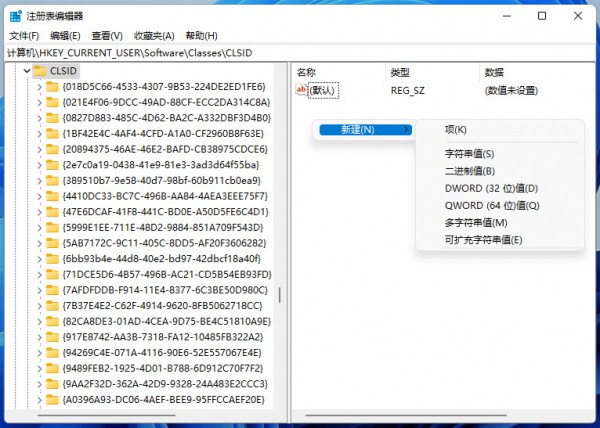
4. {86ca1aa0-34aa-4e8b-a509-50c905bae2a2} を右クリックし、開いたメニュー項目で InprocServer32 という名前の新しい項目を選択します。

5. InproServer32 をクリックした後、右側のデフォルト名をダブルクリックして文字列編集ウィンドウを表示します。**値** データは空白のままにして、入力しないでください。保存。
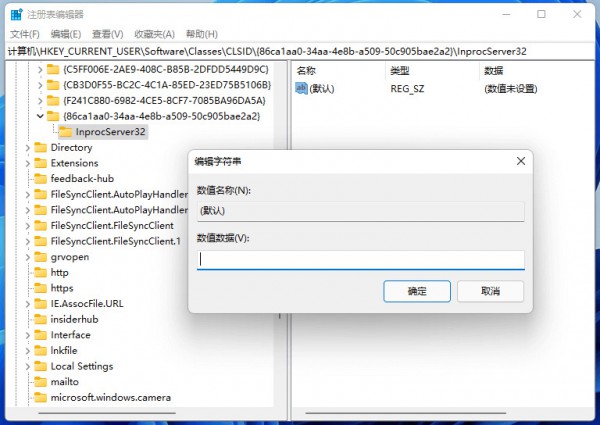
6. 最後に、コンピュータを再起動して有効にします。
7. Win11 の右クリック メニューを復元したい場合は、InproServer32 項目を削除するだけです。
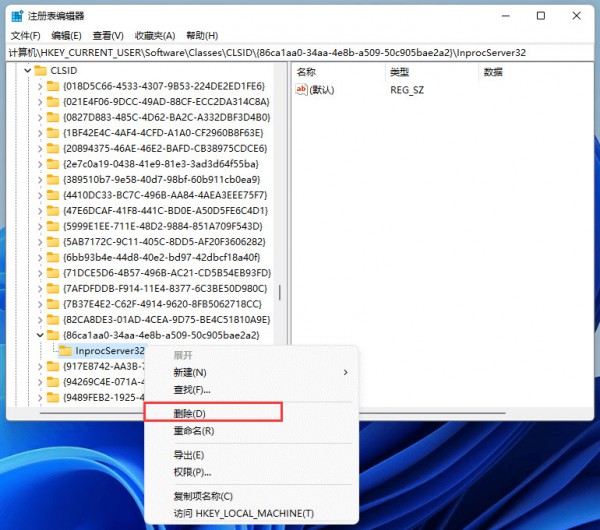
以上がwin11でマウスの右ボタンを設定してより多くのオプションを表示するにはどうすればよいですか?詳細の詳細内容です。詳細については、PHP 中国語 Web サイトの他の関連記事を参照してください。

